
[Fusion360 Tips]
直交する2つの輪。その内側と外側が一体の面で繋がっている不思議な構造です。回転、境界塗りつぶし、ミラーコピー、移動/コピー、結合等を使ってモデリングしています。
このテーマはAutodesk コミュニティフォーラムでの投稿が元になっています。今回ご紹介する方法以外にも色々なやり方が提案されていますので是非一度ご覧になってください。
1.スケッチ作成
このような位置関係で円と回転中心となる直線をスケッチします。

2.回転
円スケッチを軸回りに360度回転させてドーナツ形状を作ります。

3.構築平面作成
基準平面(XZ平面)から両側にオフセット平面作成。

4.ドーナツ形状の内側を埋める
「境界を塗りつぶし」コマンドでドーナツ形状とオフセット平面を選択し内側の部位をソリッド化するように指示します。



5.ミラーコピー
作ったボディをYZ平面を基準にしてミラーコピーします。この時操作オプションは「新規ボディ」にしておきます。

6.回転
コピーしたボディをX軸中心に90°回転させます。

7.結合
2つのボディを結合コマンドで一体化。
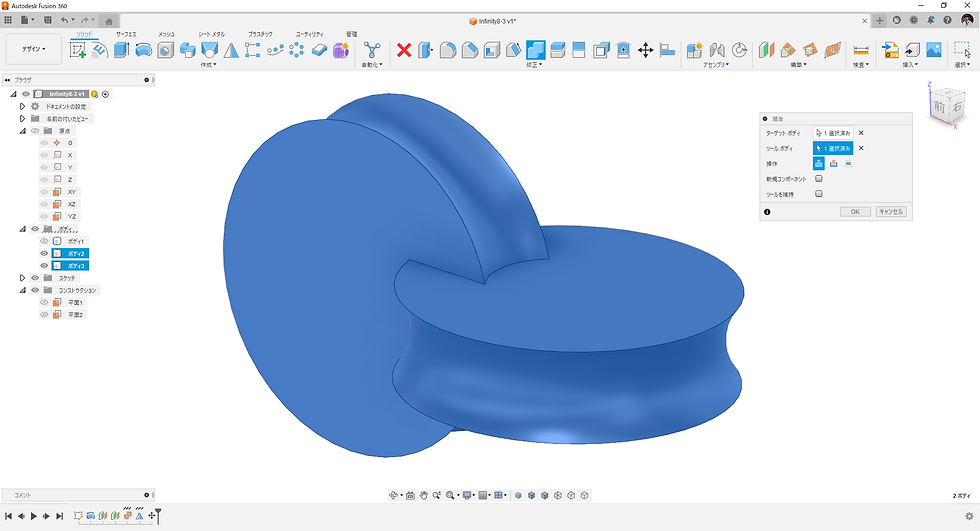
8.切り取り、穴開け
元のドーナツ形状をツールにして結合切り取りで穴を開けます。


9.ドーナツ形状回転
ドーナツ形状X軸中心で90°回転、その後Y軸中心で180°回転させます。


10.切り取り、穴開け
回転させたドーナツ形状をツールにして結合切り取りで穴開け。


11.丸み付け
フィレットコマンドでエッジ部にフィレットを付けて完成です。


詳細な操作は動画で説明しています。合わせて参考にしてみてください。
3D-CAD:Autodesk Fusion360

Comments